XMind8怎样更换背景?-XMind8更换背景教程
小伙伴们知道XMind8怎样更换背景吗?今天小编就来讲解XMind8更换背景教程,感兴趣的快跟小编一起来看看吧,希望能够帮助到大家呢。
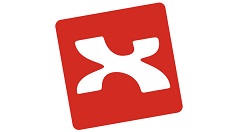
打开XMind,随后进行绘制或打开已有的文件修改。
打开导图属性,右击导图空白处或者直接点击属性图标。
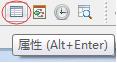
在属性面板中,第一板块为背景,即XMind思维导图背景。
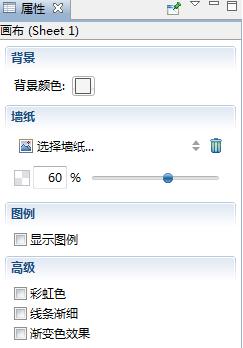
背景即可选择想要的背景颜色,在其他颜色中还可以自定义选取颜色。
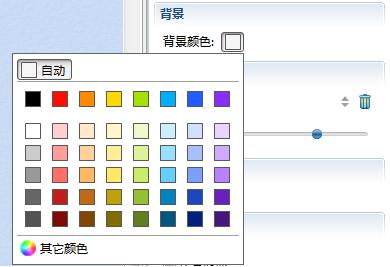
若你看导图背景色还是太单调,那么,就试试墙纸吧。点击选择墙纸,在下拉窗口中找找有没你喜欢的背景图案,点击后,导图就会自动转化为当前背景。
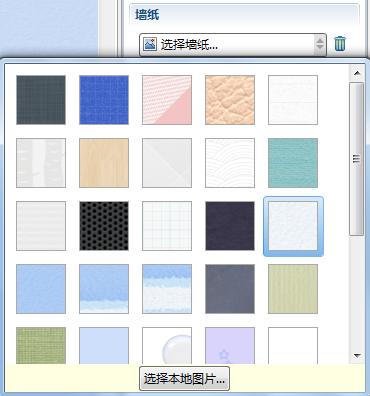
还可以点击下方的“选择本地图片”按钮,选择图片上传作为XMind思维导图背景。
通过调节透明度可以将导图背景的图案调节的不那么浓烈或更加鲜明,透明度百分比越低则表示背景越淡化。
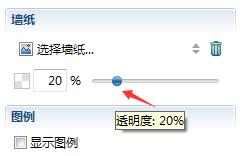
想删除当前XMind导图背景,直接点击选择墙纸后的删除图标即可。
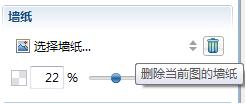
以上就是小编给大家带来的XMind8更换背景教程的全部内容,希望能够帮助到大家哦。
版权声明:
本站所有文章和图片均来自用户分享和网络收集,文章和图片版权归原作者及原出处所有,仅供学习与参考,请勿用于商业用途,如果损害了您的权利,请联系网站客服处理。







